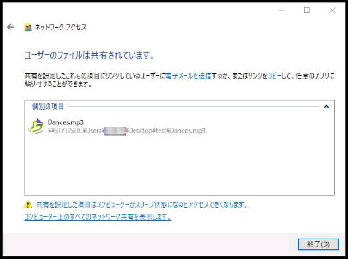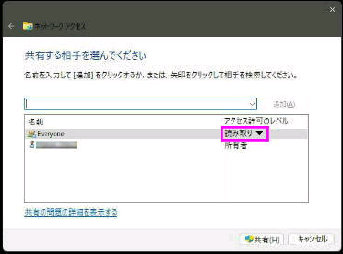「名前」 に、Everyone が追加されました。
アクセス許可のレベル
は 「読み取り」 となっているので必要に
応じ、▼ を押し レベルを選びましょう。
「ユーザーのファイルは共有されています」
の画面が出て来れば、OKです。
下方の 「終了」 ボタンを押して完了です。
それでは同じ LAN内の他のパソコンから
共有ファイルにアクセスしてみましょう。
追加表示を確認したら、下方の 「共有」
ボタンを押してください。
左図は Windows 10 の testフォルダーに
Windows 7 からアクセスした例です。
testフォルダー内の 3つのファイルのうち、
「ファイル単位の共有」 をしたファイルだけ
が表示されました。
《 Windows 10 バージョン1903 画面 》
● ファイル単位の共有 2/2